Hirdetés
A pivot tábla az egyik a legtöbb hatékony eszközök az Excel 2013 repertoárjában 5 Microsoft Word és Excel készségek, amelyeket sikeresen el kell érnie az irodában"Kapja meg nekem a jelentést, ASAP!" A Microsoft Excel és a Word trükkök alapkészlete enyhíti ezt a feladatot és megkönnyíti az elegáns jelentés elkészítését. Olvass tovább . Gyakran használják nagy adatok elemzésére.
A pivot táblát interaktív adatösszefoglaló eszközként használhatja, hogy a nagy adatkészleteket automatikusan tömörítse egy külön, tömör táblába. Segítségével információs összefoglalót készíthet egy nagy adathalmazról, vagy regionális összehasonlításokat végezhet a márkák értékesítése között.
A Pivot tábláknak nem kell megfélemlítőnek lenniük - messze tőle -, és azért vagyunk itt, hogy segítsünk az Excel egyik valódi rejtett eszközének feloldásában.
A pivot táblák erejének bemutatására az Egyesült Királyság kormányának adatkészletét fogjuk használni Az ICES-téglalap 2013-as brit flotta kirakodása amely letölthető a linkelt oldalon keresztül [Nincs már elérhető], ha otthon szeretne játszani.
Összesít Minden Az Ön adatai - Kis Vs. Nagy adatkészletek
Az adatok rendszerezésének és csoportosításának alapvető különbségei lehetnek a trendek feltárása Mi a legnépszerűbb? Tudjon meg többet ezekről a valós idejű adat webhelyekrőlElképesztő, hogy az internet és a közösségi média révén milyen gyorsan terjedhet az ember emberről emberre. Lehetséges lépést tartani? A rövid válasz igen: egy fogással. Olvass tovább . Egy kis mintában, mint az alábbi példánkban, könnyű észlelni a trendeket:
- Az igazgatók többet fizetnek
- A kreatív rendezőknek a legalacsonyabb átlagbére van
- A posztgraduális tanulók átlagosan 9000 fontkal többet keresnek, mint a főiskolai végzettséggel rendelkezők
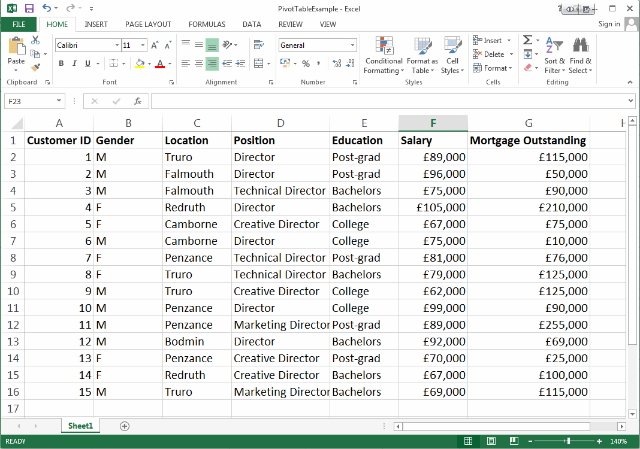
A kormányzati adatkészlethez való hozzáigazítás más megközelítést igényel. A nyers, független adatok kolosszális listája valójában az üzleti siker vagy kudarc kulcsát hordozza. A pivot táblák nagyobb adatkészletekhez is alkalmazhatók, és nagyon jól működnek, néhány alapvető feltételt meg kell felelniük:
- Numerikus információ: Részösszegei megkövetelik ezeket az adatokat.
- ismétlődések: Legalább egy oszlop duplikált adattartományokkal. A duplikált adattartományok lehetővé teszik számunkra az információk hatékonyabb kiszűrését és elemzését, numerikus adattartományt biztosítva a duplikált források számára.
Nyers adatok importálása pivot táblába
Szerencsére nekünk, Excel 2013 Microsoft Office 2013: Nem hivatalos útmutatóHa fontolja meg az Office 2013 frissítését, vagy éppen most fizetett a csomagért, és szeretne mindent kihozni, akkor ez a Microsoft Office 2013 útmutató az Ön számára. Olvass tovább tartalmazza a legfrissebb pivot táblát, és még a javasolt pivot táblákat is felkínálja a rendelkezésre álló adatkészlet teljes spektrumára. Ha azonban az előre beállított értékek nem felelnek meg a számlának, akkor mindig manuálisan kiválaszthatja a pivot tábla varázslót, hogy gördülékenyüljön:
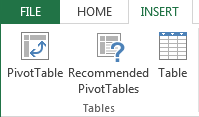
A „Pivot Table” gombra kattintva erre a menüre juthat:
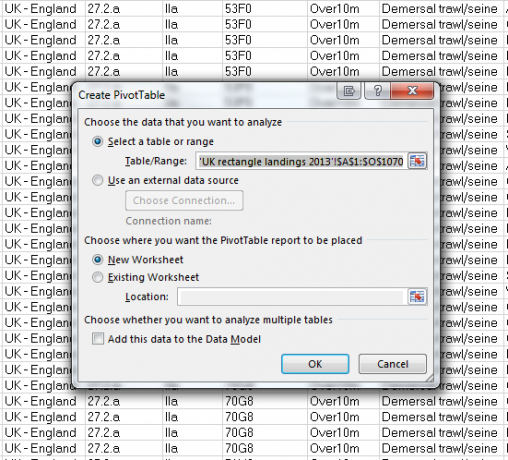
Maradjon a jelenlegi beállításokkal, bár mint láthatja, lehetősége van külső adatforrás (azaz MS Access) csatlakoztatására, vagy a pivot tábla elhelyezésére a meglévő munkalapon. Az utóbbi lehetőségnél feltétlenül ellenőrizze, hogy az új pivot-tábla nem takarja el vagy törje meg a meglévő adatait (bár mindig megteheti nyomja meg a CTRL + Z gombot Hoppá! 10 gyorsbillentyű a felhasználók továbbra is hibát követnek elÚgy találja, hogy a billentyűzet nem gépel be megfelelően? Az alábbiakban találhatók gyakori gyorsbillentyűk, amelyek problémákat okoznak, és hogyan lehet ezeket megjavítani. Olvass tovább ha valami szörnyű megtörténik!).
Tehát az OK gombra kattintva egy teljesen új munkalapot kaphat a márka számára, amely az új pivot táblát ábrázolja. Még izgatott? Önnek lennie kell: itt történik az adatmágia!

Ha még mindig velem vagy, és nagyon remélem, hogy van, az oldalának úgy kell kinéznie, mint amely a fenti képernyőképen látható, vagy valami nagyon hasonlónak, ha másik munkalapot választott. Az Excel nagyon kedvesen rendezte a Pivot Table mezőket, hogy kétféle módon dolgozzunk:
- Húzza: A jobb oldalon felsorolt forgótábla mezők áthelyezhetők az alábbi 4 területbe (szűrők, oszlopok, sorok és értékek). Kiválaszthat bizonyos adatelemeket, amelyekre kereszthivatkozni szeretne bármilyen számú különbséggel.
- Hozzáadás a jelentéshez: Az egyes adatkészlet mezőkre kattintva közvetlenül hozzáadják azokat a várakozási jelentéstáblázathoz (a fenti képernyőképeken PivotTable2). Ez a módszer felhasználható a rendelkezésre álló adatok gyors felépítésére, elemzésére, összehasonlítására és módosítására.
Noha mindkét módszer hasonló eredményeket hoz, Hozzáadás a jelentéshez lehetővé teszi, hogy egyszerűen válassza ki a kívánt adatmezőt, és csodálkozjon a jelentés táblázata átalakulásakor. Bónuszként, minden alkalommal, amikor egy új adatmezőre kattintunk, automatikusan hozzáadódik az Excel helyesnek ítélt területéhez, miközben emlékeztet bennünket, hogy nem adhat hozzá adatmezőt „16384-nél több elemmel az oszlop területéhez.” Köszönöm, az Excel, aki mindig az üzletembert vigyázza, nem te?
Az adatmezők kiválasztása és összehasonlítása
Most kattintson a gombra A hajó nemzetisége, faj neve, kirakodott súly (tonna) és Érték (£). Az adatainak részösszegeinek most így kell kinéznie:
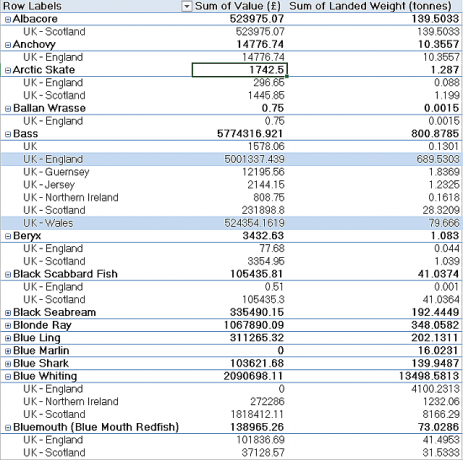
Míg a pivot tábla mezőinek meg kell egyezniük ezzel:
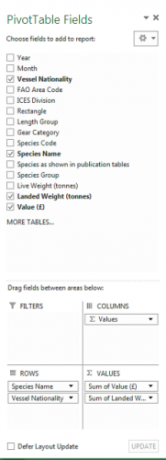
Most gyorsan átnézhetjük az egyedi pivot táblázatok adatmezőit, és elemezhetjük a rendelkezésre álló adatokat a tendenciák megállapítása érdekében. Tevékenységeink eredményeként most azt tudjuk, hogy Anglia az Egyesült Királyságban hallatja a legtöbb basszust, bár maga a hal többet érdemel Walesben. Betekintést nyertünk!
Az adatok szűrése
Nyugodtan ezen a ponton játszhatsz a különféle mezőkkel, megtanulhatod, hogy az adatok melyik fajtája tömör összefüggés, mely adatmezőket módosítani kell a titkok feltárása és a szűrő értékműveleteinek megértése érdekében beállítások:
- Vigye az egérmutatót a kívánt adatmező fölé, és vegye figyelembe a szöveg jobb oldalán található kis fekete nyíl fejét
- A fekete nyíl kiválasztásával megjelenik a legördülő menü „Szűrő” menü - ez rendkívül hasznos az adatok egyetlen mezőben történő elkülönítéséhez vagy a hasonló adattartományok összehasonlításához több adatforrás között.
- Válaszd ki a Hajó állampolgársága szűrő menü.
- Alapértelmezés szerint az összes adattartomány ki van választva. Törölje az összes jelölést (kattintással mindet kiválaszt), majd az újraválasztás Anglia és Skócia. Ez elkülöníti az ezen országok adatait, és a pivot táblázatot tömör, összehasonlító adatokkal tölti ki, amelyeket elemezni tudunk a lehetséges tendenciák szempontjából.
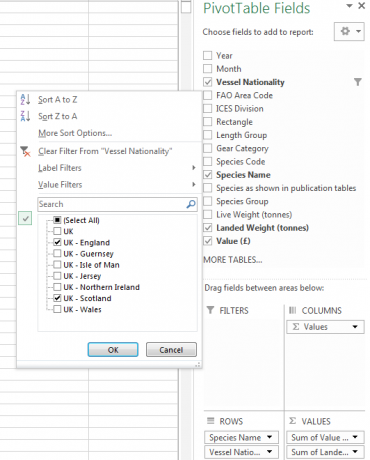
Az elérhető mezők szűrőinek módosítása szinte mindig közvetlenül megváltoztatja a pivot táblázatban szereplő adatokat, és ez egy biztos módszer az adatok valódi potenciáljának felszabadítása Végezze el látnoki internetes kutatásokat mély webes adatokkal és Excel webes lekérdezésekkelMit mondanál, ha azt mondanám, hogy az Ön rendelkezésére állnak az eszközök, amelyek úttörő, földrengést okozó kutatásokat végeznek? Nos, igen, és megmutatom, hogyan. Olvass tovább .
A méret számít
Ebben a példában egy viszonylag nagy adatkészlet kis részét használtuk. A pivot táblák akkor működnek a legjobban, ha több ezer egyedi rekordja, több adatmezője és több példányos numerikus száma van. Ez nem azt jelenti, hogy relevanciájuk szigorúan a nagy adatkészletekhez kapcsolódik, hanem ha egy hatalmas adathalmazgal foglalkoznak sok nyers adat, semmi sem tudja legyőzni a pivot táblát egyszerű használat, adatszűrés vagy tömör összefoglalása érdekében felszerelés.
Segített ez a „Hogyan”, vagy hiányzott valami? Szeretnénk hallani az alábbiakban látható pivot asztali tapasztalatokat!
Gavin a MUO vezető írója. Ezenkívül a MakeUseOf kripto-központú testvére webhelyének, a Blocks Decoded szerkesztője és SEO igazgatója. Van egy BA (Hons) kortárs írása digitális művészeti gyakorlatokkal, amelyeket Devon dombjaiból ölelnek fel, valamint több mint egy évtizedes szakmai tapasztalattal rendelkezik. Nagyon sok teát fogyaszt.